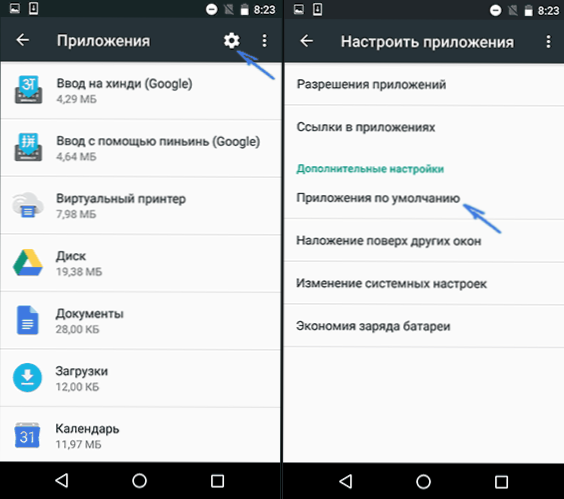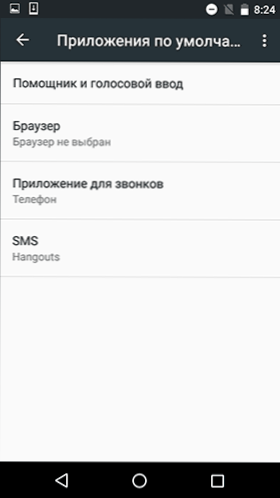Na Androidu, kao i u većini drugih OS, moguće je postaviti programe prema zadanim postavkama - one aplikacije koje će se automatski pokrenuti za određene radnje ili otvaranje vrsta datoteka. Međutim, postavljanje aplikacija prema zadanim postavkama nije sasvim očito, posebno za novajlijeg korisnika.
Na Androidu, kao i u većini drugih OS, moguće je postaviti programe prema zadanim postavkama - one aplikacije koje će se automatski pokrenuti za određene radnje ili otvaranje vrsta datoteka. Međutim, postavljanje aplikacija prema zadanim postavkama nije sasvim očito, posebno za novajlijeg korisnika.
Ovaj vodič detaljno opisuje kako instalirati zadane aplikacije na telefonu ili tabletu sa sustavom Android, kao i način poništavanja i promjena zadanih postavki za različite vrste datoteka.
Kako postaviti zadane glavne aplikacije
Na Androidovim postavkama postoji, nažalost, poseban odjeljak pod nazivom "Zadane aplikacije", pri čemu je zadano postaviti samo ograničeni skup osnovnih aplikacija - preglednik, brojčanik, aplikacija za poruke, ljuska (pokretač). Ovaj izbornik razlikuje se na različitim markama telefona, ali u svakom slučaju, vrlo ograničen.
Da biste unijeli zadane postavke programa, idite na Postavke (zupčanik u području obavijesti) - Aplikacije, Dalje, put će biti sljedeći.
- Kliknite ikonu "Gear", a zatim "Zadane aplikacije" (na "čistom" Androidu) na "Zadane aplikacije" (na Samsungovim uređajima).Na drugim uređajima mogu postojati različiti, ali slični uređaji željene stavke (negdje iza gumba za postavke ili na zaslonu s popisom aplikacija).
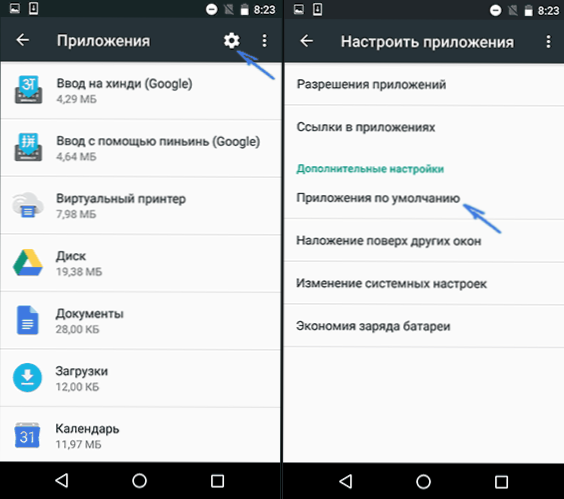
- Postavite zadane aplikacije za željene radnje. Ako aplikacija nije navedena, pri otvaranju bilo kojeg Android sadržaja, pitat će se u kojoj se aplikaciji treba otvoriti i to samo učiniti ili ga uvijek otvoriti (tj. Postaviti kao zadanu aplikaciju).
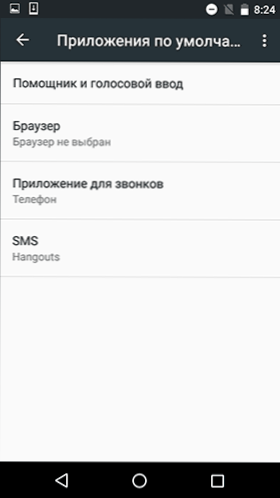
Treba napomenuti da se prilikom instaliranja aplikacije iste vrste kao zadane (na primjer, drugi preglednik) postavke prethodno navedene u 2. koraku obično resetiraju.
Instalirajte Android zadane aplikacije za vrste datoteka
Prethodna metoda ne dopušta vam da odredite što će otvoriti određene vrste datoteka. Međutim, postoji i način postavljanja zadanih aplikacija za vrste datoteka.
Da biste to učinili, jednostavno otvorite bilo koji upravitelj datoteka (pogledajte najbolje upravitelje datoteka za Android), uključujući upravitelja datoteka ugrađenih u najnovije inačice operacijskog sustava koje možete pronaći u "Postavkama" - "Pohrana i USB pogoni" - "Otvoreno" (stavka je na dnu popisa).
Nakon toga otvorite potrebnu datoteku: ako zadana aplikacija nije postavljena za nju,tada će se ponuditi popis kompatibilnih aplikacija za otvaranje i pritiskom na gumb "Uvijek" (ili slično u upraviteljima datoteka treće strane) postavit će ga kao zadanu za ovu vrstu datoteke.

Ako je aplikacija za ovu vrstu datoteka već postavljena u sustavu, najprije morate resetirati zadane postavke za to.
Vraćanje i promjena zadanih programa
Da biste vratili zadanu aplikaciju na Android, idite na "Postavke" - "Aplikacije". Nakon toga odaberite program koji je već postavljen i za koji će se resetirati.
Kliknite stavku "Open by default" i zatim - gumb "Delete basic settings". Napomena: na bešavnim Android telefonima (Samsung, LG, Sony itd.) Stavke izbornika mogu se malo razlikovati, ali suština i logika rada ostaju ista.

Nakon resetiranja, možete koristiti prethodno opisane metode kako biste postavili željene radnje podudaranja, vrste datoteka i aplikacije.